Roland VS-640i User Manual Page 1
Browse online or download User Manual for Print & Scan Roland VS-640i. VS-640, MANUAL DEL USUARIO
- Page / 183
- Table of contents
- BOOKMARKS




- MANUAL DEL USUARIO 1
- Contenido 3
- Capítulo 1 7
- Panel de operaciones 10
- Lista de menús 11
- Menú de idioma y unidades 14
- Menú de funciones 15
- Para una utilización segura 16
- PRECAUCIÓN 17
- Aspectos destacados 19
- Etiquetas de aviso 22
- Avis sur les avertissements 23
- ATTENTION 23
- PRUDENCE 23
- À propos des symboles 23
- Unidad de impresión 31
- Cartuchos de tinta 31
- Capítulo 2 33
- Funcionamiento básico 33
- Preparar el material 34
- Materiales utilizables 35
- ¡Active el equipo! 36
- Cargar materiales 37
- ¡IMPORTANTE! 38
- Funcionamiento 40
- Cierre la cubierta frontal 43
- Cargar hojas de material 44
- Conguración del material 48
- Ajustar la altura del cabezal 49
- ¡CONSEJO! 52
- Imprimir 59
- Nota importantes al cortar 61
- Realizar la prueba de corte 62
- PRECAUCI 64
- Iniciar la impresión 65
- Cortar el material 66
- Desactivar el equipo 68
- Capítulo 3 69
- Mantenimiento: 69
- Comprobar la tinta restante 70
- Desechar la tinta descargada 72
- Mantenimiento 75
- Retire el carril de corte 79
- Cierre la cubierta L 79
- Retire la cubierta R 80
- Coloque la cubierta L 81
- Coloque la cubierta R 81
- Sustituir los consumibles 86
- Sustituya la espátula 87
- Coloque el gancho 88
- eltro de limpieza 91
- Sustituir la cuchilla 92
- Función de aviso 96
- Capítulo 4 97
- Procedimiento 100
- Descripción 100
- ATENCIÓN 101
- Ajuste predeterminado 104
- Utilizar materiales adhesivos 114
- Despegue el rectángulo 118
- Despegue el círculo 118
- Parte profesional 119
- Imprimir con marcas de corte 125
- , también es posible 128
- Alinear manualmente y cortar 129
- Capítulo 5 135
- Para los administradores 135
- Para los 144
- Capítulo 6 145
- Lea este capítulo si se 145
- ¡La impresora no arranca! 146
- Preguntas más 147
- ¡El material se atasca! 152
- El material avanza inclinado 154
- Qué hacer primero 155
- Aparece un mensaje 157
- [OPEN THE VALVE] 158
- Aparece un mensaje de error 159
- Capítulo 7 163
- Especicaciones 163
- Área de impresión/corte 164
- Acerca de la cuchilla 166
- R1-100212 182
Summary of Contents
MANUAL DEL USUARIOMuchas gracias por adquirir este producto. Para garantizar una utilización correcta y segura con una plena comprensión de las prest
Nombres de las piezas y funciones8Panel de operacionesNotación del panelEn este documento, las teclas y los indicadores del panel de operaciones se
Utilizar la función de preajuste a su máximo potencial4Parte profesional98Cargar un ajuste predenido previamente guardadoProcedimientoPulse .Pulse
994Parte profesionalUtilizar el sistema de calentamiento del material a su máximo potencial¿Qué es el sistema de calentamiento del material?Este equip
Utilizar el sistema de calentamiento del material a su máximo potencial4Parte profesional100Denir la temperatura para el sistema de calentamiento del
Utilizar el sistema de calentamiento del material a su máximo potencial4Parte profesional101DescripciónCon el ajuste por defecto, si sólo activa el eq
Utilizar el sistema de calentamiento del material a su máximo potencial4Parte profesional102Control del sistema de calentamiento del material durante
Utilizar el sistema de calentamiento del material a su máximo potencial4Parte profesional103Descripción "ENABLE": el material avanza hasta
1044Parte profesionalUtilizar la función de corrección a su máximo potencialCorregir la desalineación en la impresión bidireccionalProcedimientoPulse
Utilizar la función de corrección a su máximo potencial4Parte profesional105Corregir la desalineación en la impresión bidireccional con más precisiónS
Utilizar la función de corrección a su máximo potencial4Parte profesional106DescripciónEl valor del desplazamiento del material experimenta ligeros ca
1074Parte profesionalAceptar los tipos y condiciones del materialAjustar la altura del cabezal al grosor del materialProcedimientoPulse .Pulse hasta
9Lista de menúsMenú principalMENU PRESE T PRESE T LOAD PRESE T S A VE LOAD NAME1 Al menú [CUTTING MENU]Al menú [SAVE] S A VE NAME1
Aceptar los tipos y condiciones del material4Parte profesional108Utilizar materiales transparentesProcedimientoPulse .Pulse hasta que se muestre la
Aceptar los tipos y condiciones del material4Parte profesional109DescripciónUtilícelo si la tinta no se seca correctamente incluso utilizando el siste
Aceptar los tipos y condiciones del material4Parte profesional110Aumentar la velocidad de la impresión para material estrechoProcedimientoPulse .Pul
Aceptar los tipos y condiciones del material4Parte profesional111Evitar que el material se ensucie y que falten puntosProcedimientoPulse .Pulse hast
Aceptar los tipos y condiciones del material4Parte profesional112Utilizar materiales adhesivosProcedimientoPulse .Pulse hasta que se muestre la gur
Aceptar los tipos y condiciones del material4Parte profesional113Seleccionar la gama de inyectores a utilizar (sólo modo CMYKLcLm)*Modo CMYKLcLm: Ten
1144Parte profesionalUtilizar la función de preajuste a su máximo potencialSugerencias y consejos para los ajustes de corte Si ajusta el elemento de
Utilizar la función de preajuste a su máximo potencial4Parte profesional115Ajustes nos de las condiciones de corteProcedimientoRealizar la prueba de
Utilizar la función de preajuste a su máximo potencial4Parte profesional116Pulse para volver a la pantalla original.Evaluar los resultados de una pr
Utilizar la función de preajuste a su máximo potencial4Parte profesional117Ajustar con precisión la profundidad de corte Cuando desee realizar ajustes
Lista de menús10ContinúaContinúaINK CONTRO L EMP T Y MODE SUB MENU SLEE P SLEE P INTE R V A L SLEE P SETTING SETTING ENABLE ENABLE SUB MENU F A
Utilizar la función de preajuste a su máximo potencial4Parte profesional118Corregir la distancia al cortar*Cuando realice la impresión y a continuació
Utilizar la función de preajuste a su máximo potencial4Parte profesional119Corregir la desalineación de impresión y corteNota: Cuando realice este aju
Utilizar la función de preajuste a su máximo potencial4Parte profesional120Pulse para visualizar la gura de la izquierda.Pulse.Pulse para seleccio
Utilizar la función de preajuste a su máximo potencial4Parte profesional121DescripciónRealícelo si al imprimir inmediatamente después de cortar se des
Utilizar la función de preajuste a su máximo potencial4Parte profesional122Visualizar los ajustes de la función de corrección ambiental automáticaLa f
1234Parte profesionalPara imprimir y cortar de forma separadaPara imprimir y cortar de forma separadaPuede retirar el material impreso y cargarlo de n
Para imprimir y cortar de forma separada4Parte profesional124Tamaños de material que permiten la detección automática de las marcas de corteSi imprime
Para imprimir y cortar de forma separada4Parte profesional125Alinear automáticamente y cortarSi dene el ajuste para leer las marcas de corte al envia
Para imprimir y cortar de forma separada4Parte profesional126Si no puede realizarse el alineamiento automáticoSi el equipo no detecta las marcas de co
Para imprimir y cortar de forma separada4Parte profesional127Indica que se han ajustado el punto base y el punto de alineación 1.Alinear manualmente y
Lista de menús11SYSTEM INFO. MODE L SYSTEM INFO. INK SYSTEM INFO. FIRM W ARE ContinúaMENU SYSTEM INFO. MODE L VS-640 SYSTEM INFO. SERI A L NO. SERI A
Para imprimir y cortar de forma separada4Parte profesional128Repita los procedimientos del al para determinar el resto de puntos de alinea-ción n
Para imprimir y cortar de forma separada4Parte profesional129Posición de corteLas posiciones de im-presión y de corte están alineadas.Posición de impr
Para imprimir y cortar de forma separada4Parte profesional130DescripciónSegún la composición del material, el posicionamiento de la impresión y el cor
1314Parte profesionalUtilizar el sistema de recogida del materialUtilizar el sistema de recogida del material al imprimir con la función de recogidaNo
Utilizar el sistema de recogida del material4Parte profesional132Cómo imprimir con la longitud limitada (Roland VersaWorks)Esta sección describe "
5Para los administradoresCapítulo 5 Para los administradoresGestión de la operación de impresión ...134Imprimir
1345Para los administradoresGestión de la operación de impresiónImprimir un informe del sistemaImprime información acerca del sistema, incluyendo una
Gestión de la operación de impresión5Para los administradores135DescripciónSi se selecciona "STOP", la impresión se interrumpe y por lo tant
Gestión de la operación de impresión5Para los administradores136Comprobar que se verica el ajuste para la cantidad restante cada vez que se cambia el
Gestión de la operación de impresión5Para los administradores137Imprimir la cantidad de material restante Imprime la cantidad de material restante que
Lista de menús12Menú de idioma y unidadesCUTTING MENU PRIN T -CU T ADJ. PRIN T -CU T ADJ. TES T PRIN T ContinúaMENU CUTTING MENU CUTTING MENU CAL
1385Para los administradoresGestión del sistema de la impresoraAjuste del idioma de los menús y las unidades de medidaAjusta el idioma y las unidades
Gestión del sistema de la impresora5Para los administradores139Desactivar el modo Sleep (función de ahorro de energía) ProcedimientoPulse .Pulse has
Gestión del sistema de la impresora5Para los administradores140Ver información acerca del sistema de este equipoNota: Para más información acerca de c
Gestión del sistema de la impresora5Para los administradores141Restaurar todos los ajustes a sus valores inicialesEste menú restaura todos los ajustes
5Para los administradores142
6Preguntas más frecuentesCapítulo 6 Lea este capítulo si se produce algún proble-ma. (Preguntas más frecuentes)¡La impresora no arranca!...
1446Preguntas más frecuentes¡La impresora no arranca!La unidad de impresión no funciona¿El equipo está activado?Active la alimentación principal de la
¡La impresora no arranca!6Preguntas más frecuentes145¿Es correcta la ruta de red?Conecte el ordenador y el equipo al mismo concentrador, o conéctelos
1466Preguntas más frecuentesEs imposible conseguir una impresión o un corte de calidad.Impresión de mala calidad o con bandas horizontales¿Faltan punt
Es imposible conseguir una impresión o un corte de calidad...6Preguntas más frecuentes147¿El material está cargado y colocado correctamente?Si el mate
Lista de menús13Menú de funcionesAl menú [CUT CONFIG]CLEANINGMEDIUM CL.CLEANINGTEST PRINTCLEANINGNORMAL CL.CLEANINGPOWERFUL CL.FUNCTIONCLEANINGBASE PO
Es imposible conseguir una impresión o un corte de calidad...6Preguntas más frecuentes148El material se ensucia al imprimir¿El cabezal de impresión es
Es imposible conseguir una impresión o un corte de calidad...6Preguntas más frecuentes149¿Utiliza un material que se dilata y se contrae mucho? Al imp
1506Preguntas más frecuentes¡El material se atasca!El material se atascaSi aparece un mensaje de error porque el material se ha atascado, corrija inme
1516Preguntas más frecuentesEl avance del material no es uidoPueden ocurrir una serie de problemas si el avance del material no es uido. Esto puede
El avance del material no es uido6Preguntas más frecuentes152El material avanza inclinado¿El material está cargado y alineado correctamente?El avance
1536Preguntas más frecuentesEl cabezal de impresión no se mueve. ¿Por qué?Si el carro de los cabezales de impresión se detiene en la placa, actúe inme
El cabezal de impresión no se mueve. ¿Por qué?6Preguntas más frecuentes154Mueva suavemente el cabezal de impresión hacia la posición de reposo.Si se
1556Preguntas más frecuentesAparece un mensajeÉstos son los principales mensajes que aparecen en la pantalla del equipo, e indican la acción a realiza
Aparece un mensaje6Preguntas más frecuentes156[OPEN THE VALVE]Abra la válvula. La válvula descrita aquí es el componente que se maneja al limpiar los
1576Preguntas más frecuentesAparece un mensaje de errorEn esta sección describiremos los mensajes de error que pueden aparecer en la pantalla del equi
14 Para una utilización seguraUn manejo o uso inadecuados de este equipo podría provocar lesiones o daños materiales. A continuación se describen los
Aparece un mensaje de error6Preguntas más frecuentes158[TEMPERATURE IS TOO HIGH **°C]La temperatura de la zona donde está instalado el equipo ha aumen
Aparece un mensaje de error6Preguntas más frecuentes159[PINCHROLL ERROR INVALID LEFT POS]El rodillo de arrastre izquierdo está colocado en una posició
Aparece un mensaje de error6Preguntas más frecuentes160Se ha tirado del material con demasiada fuerza.Se ha aplicado demasiada tensión al material, po
7Especicaciones principalesCapítulo 7 Especicaciones principalesÁrea de impresión/corte ...
1627Especicaciones principalesÁrea de impresión/corteÁrea máximaEl área de corte o de impresión sobre el plano horizontal (la dirección en la que se
Área de impresión/corte7Especicaciones principales163Posición de corte del material durante la impresión continuaSi se envía el comando de corte del
1647Especicaciones principalesAcerca de la cuchillaLas condiciones de corte y la vida útil de la cuchilla varían según el material utilizado y el ent
1657Especicaciones principalesEtiquetas de características de alimentación y nº de serieVista lateral del equipoNúmero de serieEs necesario para cons
1667Especicaciones principalesEspecicacionesVS-640Tecnología de impresiónInyección de tinta PiezoelectricMaterial AnchuraDe 210 a 1.625 mmGrosor1 mm
Especicaciones7Especicaciones principales167*1Nota: El soporte del material de este equipo es de uso exclusivo para materiales con un diámetro inter
Para una utilización segura15 Un funcionamiento incorrecto podría provocar lesiones.ATENCIÓNSiga los procedimientos operativos descritos en esta d
170
171
172
173
177
Para una utilización segura16 Peligro de cortocircuito, descarga eléctrica, electrocución o incendioATENCIÓNConecte el equipo a una toma de corriente
R1-100212Este producto utiliza el software GNU General Public License (GPL) / GNU Lesser General Public License (LGPL). Tiene el derecho de adquirir,
Traducido por www.caballeria.com
Para una utilización segura17 Notas importantes acerca del cable de alimentación, el conector y la toma de corrienteNunca coloque ningún objeto encim
Para los EE.UU.FEDERAL COMMUNICATIONS COMMISSION RADIO FREQUENCY INTERFERENCE STA-TEMENTEste equipo ha sido testado y cumple con los límites esta-bl
Para una utilización segura18 La tinta, el uido limpiador y el uido descargado son inamables y tóxicos. En caso de ingestión o malestar físico En
Para una utilización segura19 Este equipo pesa 200 kg. El material pesa 40 kg. Peligro de incendios, quemaduras o emisiones de gases tóxicosATENCIÓNI
Para una utilización segura20Precaución: Alto voltajeSi retira la tapa, puede producirse una descarga eléctrica o una electrocución debido al alto vo
21 Pour utiliser en toute sécuritéLa manipulation ou l'utilisation inadéquates de cet appareil peuvent causer des blessures oudes dommages matéri
Pour utiliser en toute sécurité22 L'utilisation incorrecte peut causer des blessuresATTENTIONS'assurer de suivre les procédures d'
Pour utiliser en toute sécurité23ATTENTIONBrancher à une prise électrique conforme aux caractéristiques de cet appareil (ten-sion, fréquence et coura
Pour utiliser en toute sécurité24ATTENTIONNe jamais placer d'objet inammable à proximité de l'appareil. Ne jamais utili-ser de produit
Pour utiliser en toute sécurité25 Remarques importantes à propos du câble d'alimentation, de la che et de la prise électriqueNe jamais dépo
Pour utiliser en toute sécurité26 L'encre, les liquides nettoyants et les liquidesusées sont inammables et toxiquesPRUDENCES'assurer que l
Pour utiliser en toute sécurité27 Le poids de cet appareil est de 200 kg (441 lb.)Le poids du support est de 40 kg (88 lb.)ATTENTIONInstaller l'
1ContenidoContenido ...1Capítulo 1 Aspectos destac
Pour utiliser en toute sécurité28Attention : voltage élevéIl peut être dangereux de retirer le couvercle puisqu’il y aurait des risques de chocs élec
29Notas importantes sobre la manipulación y uso Este equipo es un dispositivo de precisión. Para garantizar unas máximas prestaciones del mismo, asegú
30
2Funcionamiento básicoCapítulo 2 Funcionamiento básicoPreparar el material ...32 T
322Funcionamiento básicoPreparar el material Tipo de materialEn este manual, el papel utilizado para imprimir se conoce como “material”. En este equip
Preparar el material332Funcionamiento básicoMateriales utilizablesEste equipo no permite necesariamente imprimir en cualquier tipo de material. Cuando
342Funcionamiento básico¡Active el equipo!¡Active el equipo!ATENCIÓN Si no debe realizar impresiones, retire el material cargado o desactive la alime
352Funcionamiento básicoCargar materiales Cargar un rollo de material PRECAUCIÓN Cargue correctamente el rollo de material. Si no lo hiciera, el mat
Cargar materiales 362Funcionamiento básico Encaje el tubo de papel (núcleo) en el tapón del soporte del material [Izquierdo].No je el soporte del ma
Cargar materiales 372Funcionamiento básicoSujete el lado exterior del soporte del material [Izquierdo] y coloque los bordes laterales izquierdo y der
Contenido2Acerca del cuidado y mantenimiento del cabezal de impresión ...73Cuando la limpieza normal no es suciente ..
Cargar materiales 382Funcionamiento básico2.Pase el material por la impresora y je los soportes del material. Pase el borde principal del material e
Cargar materiales 392Funcionamiento básicoColoque los rodillos de arrastre izquierdo y derecho (pegados con adhesivos azules) en ambos bordes del mat
Cargar materiales 402Funcionamiento básicoSujete el material por el centro y extráigalo tirando de él, procurando mantenerlo recto y comprobando que
Cargar materiales 412Funcionamiento básico3.Sujete los bordes del material con la abrazadera del material. Mueva las abrazaderas del material izquier
Cargar materiales 42Cargar hojas de materialProcedimientoDesplace los soportes del material a izquierda y derecha. Desplácelos a una posición para qu
Cargar materiales 43Baje la palanca de carga para sujetar el material en su posición.empieza a parpadear y aparece la pantalla indicada en la ilustra
Cargar materiales 44Llevar a cabo el ajuste inicial (corregir la desalineación en la impresión bidireccional con más precisión)Realice el ajuste inici
Cargar materiales 45Pulse para seleccionar el valor de corrección del número 3.Pulse.Ajuste los valores de corrección de los números 4 al 10 de la
46Conguración del materialAcerca del menú [Media Setting]Para garantizar una impresión óptima según el tamaño y el tipo de material, este quipo dispo
Conguración del material47Utilice para ajustar la temperatura. Temperatura recomendada: 40 grados (104ºF)Pulse para activar el ajuste.Para el método
Contenido3Visualizar los ajustes de la función de corrección ambiental automática ... 122Para imprimir y cortar de forma separada ...
Conguración del material484.Corregir la posición de la dirección de avance (Eliminar las bandas horizontales).Pulse para seleccionar [SET].Pulsepar
Conguración del material495.Corregir la desalineación en la impresión bidireccionalPulse para seleccionar [SET].Pulsepara activar el ajuste.Se impr
Conguración del material506.Decidir si realiza un ajuste para cortar o no[Sólo imprimir]Pulse para seleccionar [NEXT].Pulsepara activar el ajuste.Vay
Conguración del material51Utilice para ajustar la fuerza de la cuchilla.Si se separan dos formas juntasaumente la fuerza de la cuchilla.Si también
Conguración del material52[La posición de corte y la posición de impresión están alineadas]Pulse para seleccionar [COMPL].Pulsepara activar el ajust
Conguración del material53La posición de corte y la posición de impresión están alineadas]Pulse para seleccionar [COMPL].Pulsepara activar el ajust
Conguración del material54[La posición de corte y la posición de impresión están alineadas]Pulse para seleccionar [COMPL].Pulsepara activar el ajus
Conguración del material55[La posición de corte y la posición de impresión están alineadas]Pulse para seleccionar [COMPL].Pulsepara activar el ajus
Conguración del material56Pulse para seleccionar el elemento.Pulsepara activar el ajuste.Para el método de ajuste individual de este elemento y la d
2Funcionamiento básico57ImprimirAjustar la posición de inicio de impresiónPuede ajustar la posición de inicio de impresión donde desee. (Puede imprimi
Contenido4http://www.rolanddg.com/Copyright © 2010 Roland DG CorporationLos nombres de compañías y de productos son marcas comerciales o marcas comerc
2Funcionamiento básicoImprimir58Pruebas de impresión y limpiezaAntes de imprimir, le recomendamos realizar una prueba de impresión para comprobar que
2Funcionamiento básicoImprimir59 Cómo realizar una limpieza normalProcedimientoPulse .Pulse para visualizar la gura de la izquierda.Pulse, y luego
2Funcionamiento básicoImprimir60Si sólo realiza el corte utilizando el rollo de material, nunca permita que el material sobresalga por la parte po
2Funcionamiento básicoImprimir61Separe las formas cortadas para comprobar la calidad de corte.[Se separan dos formas independientes]Ne necesita
2Funcionamiento básicoImprimir62 Página 115, "Ajustes precisos de las condiciones de corte"Prepararse para recibir datos desde un ordenador
2Funcionamiento básicoImprimir63 Iniciar la impresiónCuando la operación de la página 62, "Prepararse para recibir datos desde un ordenador"
2Funcionamiento básicoImprimir64Interrumpir o cancelar la impresiónPuede pausar y cancelar la impresión antes de que termine. Le recomendamos no reanu
2Funcionamiento básicoImprimir65Pulse .El material se cortará.Cuando haya nalizado la operación de impresión o corte puede denir, desde el software
2Funcionamiento básico66Desactivar el equipoDesactivar el equipoATENCIÓN Si no debe realizar impresiones, retire el material cargado o desactive la a
3MantenimientoCapítulo 3 Mantenimiento: Utilizar la impresora en las mejores condicionesComprobar la tinta restante y sustituir los cartuchos ...
1Aspectos destacados del equipoCapítulo 1 Aspectos destacados del equipoNombres de las piezas y funciones ...
683MantenimientoComprobar la tinta restante y sustituir los cartuchosComprobar la tinta restanteProcedimientoPulse .Pulse varias veces hasta que
Comprobar la tinta restante y sustituir los cartuchos3Mantenimiento69Cómo sustituir los cartuchos de tintaCuando se agote la tinta, oirá un pitido de
703MantenimientoMantenimiento que debería realizarse diariamenteMantenimiento de los cartuchos de tintaCuando aparezca el mensaje mostrado en la gura
Mantenimiento que debería realizarse diariamente3Mantenimiento71Cuando aparezca la pantalla mostrada a la izquierda, retire la botella y vacíe el ui
Mantenimiento que debería realizarse diariamente3Mantenimiento72LimpiarATENCIÓN Nunca utilice gasolina, alcohol, disolventes ni ningún otro material i
Mantenimiento que debería realizarse diariamente3Mantenimiento73Acerca del cuidado y mantenimiento del cabezal de impresiónEl mantenimiento del cabeza
743MantenimientoCuando la limpieza normal no es sucienteLimpieza media / limpieza exhaustivaSi mediante la "limpieza normal" no pueden solu
753MantenimientoMantenimiento que debería realizarse más de una vez al mesCuando la limpieza manual es necesariaRealice la limpieza manual más de una
Mantenimiento que debería realizarse más de una vez al mes763MantenimientoLimpieza manual del cabezal de impresiónPRECAUCIÓN Asegúrese de realizar las
Mantenimiento que debería realizarse más de una vez al mes773MantenimientoSi aparece la pantalla de la izquierda, abra la cubierta L.Retire el carril
1Aspectos destacados del equipo6Nombres de las piezas y funcionesUnidad de impresiónFrontalParte posteriorCubierta frontalManténgala cerrada excepto s
Mantenimiento que debería realizarse más de una vez al mes783MantenimientoCierre la cubierta frontal.El carro del cabezal de impresión se desplaza ha
Mantenimiento que debería realizarse más de una vez al mes793MantenimientoCompruebe que el carril de corte se ha separado.Si el carril de corte no se
Mantenimiento que debería realizarse más de una vez al mes803MantenimientoCierre la cubierta frontal.Pulse .El carro del cabezal de impresión se de
813MantenimientoSi no se solucionan problemas como la falta de puntosSi no se solucionan problemas como la falta de puntosSi los defectos en el patrón
Si no se solucionan problemas como la falta de puntos823MantenimientoCuando visualice la imagen de la izquierda, retire todos los cartuchos de tinta
Si no se solucionan problemas como la falta de puntos833MantenimientoAcerca del menú [CIRCULATE INK][CIRCULATE INK] [Circulación de la tinta] es el me
843MantenimientoSustituir los consumiblesSustituir la espátulaLa espátula es un componente que se utiliza par limpiar el cabezal de impresión. Cuando
Sustituir los consumibles853MantenimientoToque la parte que se muestra en la gura para descargar la electricidad estática.Cuando aparezca esta p
Sustituir los consumibles863MantenimientoColoque el gancho.Asegúrese de colocar el gancho. De lo contrario, puede provocar una falta de puntos o un p
Sustituir los consumibles873MantenimientoSustituir el eltro de limpiezaEl eltro de limpieza es un componente que se utiliza par limpiar el cabezal
Nombres de las piezas y funciones7Interior de la cubierta frontal/periferia del cabezal de impresiónPatrones de presiónIndican las posiciones de los r
Sustituir los consumibles883MantenimientoToque la parte que se muestra en la gura para descargar la electricidad estática.Cuando aparezca esta p
Sustituir los consumibles893MantenimientoColoque el gancho.Asegúrese de colocar el gancho. De lo contrario, puede provocar una falta de puntos o un p
Sustituir los consumibles903MantenimientoSustituir la cuchillaSi la cuchilla está gastada, o tiene el borde mellado, o su calidad ha disminuido, susti
Sustituir los consumibles913MantenimientoSustituya la cuchilla.Sujete el tornillo por su parte inferior e instale el soporte para cuchillas.S
Sustituir los consumibles923MantenimientoSustituir la cuchilla de separaciónSi la cuchilla de separación está gastada, cámbiela por la cuchilla de rec
Sustituir los consumibles933MantenimientoInsértela lentamente en la ranura.Apriete el tornillo.Asegúrese de que la cuchilla no se suelte en este mom
943MantenimientoSi no va a utilizar el equipo durante un tiempoMantenimiento para conservar el equipo en condicionesActive el equipo una vez al mesAct
4Parte profesionalCapítulo 4 Parte profesionalUtilizar la función de preajuste a su máximo potencial ...96Guardar varios ajustes como u
964Parte profesionalUtilizar la función de preajuste a su máximo potencialGuardar varios ajustes como un preajuste asignado a un nombreProcedimientoP
Utilizar la función de preajuste a su máximo potencial4Parte profesional97[PRINT] (Calentador de impresión), [DRYER] Página 100, "Denir el ajus
More documents for Print & Scan Roland VS-640i


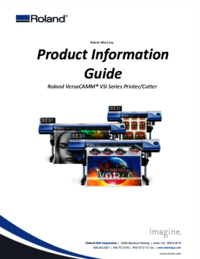

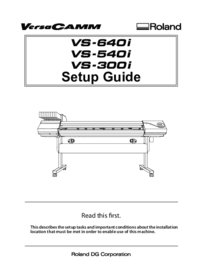
 (78 pages)
(78 pages) (6 pages)
(6 pages) (92 pages)
(92 pages)







Comments to this Manuals